在Win10操作系统中,调整电脑字体大小是一项常见的需求,无论是为了提高阅读体验,还是因为视力问题需要放大字体,都可以通过简单的操作来实现。在Win10中,可以通过控制面板或者个性化设置来调整系统字体的大小,也可以通过更改显示设置中的文本大小选项来调整桌面、菜单栏和应用程序中的字体大小。通过这些简单的操作,可以让电脑界面更加清晰舒适,适应不同用户的需求。
win10怎么调整电脑字体大小
具体方法:
1.在电脑桌面,鼠标右击,出现窗口,点击【显示设置】。
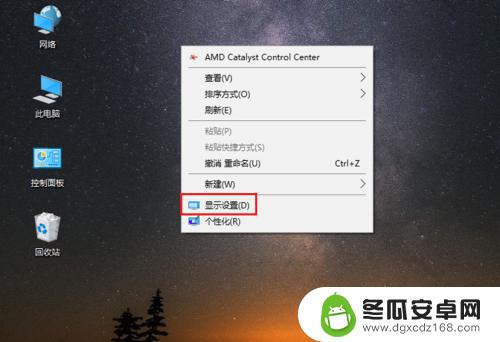
2.进入设置页面,找到【更改文本、应用等项目的大小】。
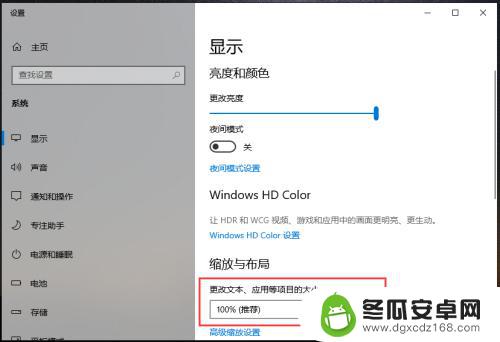
3.点击下方的百分比,出现选项,再点击百分比。
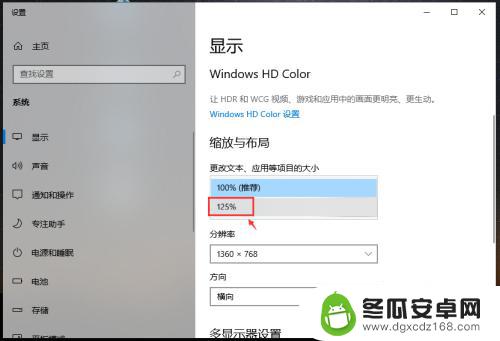
4.完成后,电脑的显示字体大小就会改变。
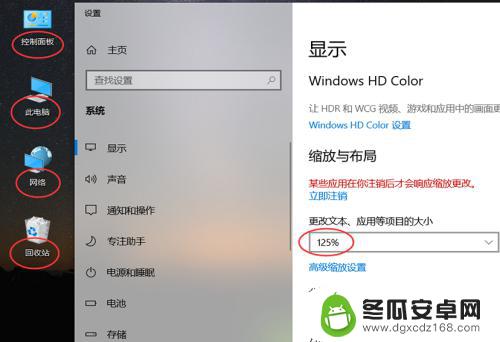
5.如果想要设置其他百分比大小,可以点击【高级缩放设置】如图所示。
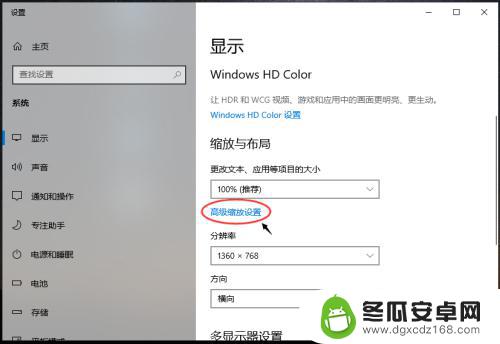
6.进入高级缩放设置页面,在自定义缩放下方。输入你想要的缩放大小,再点击【应用】。
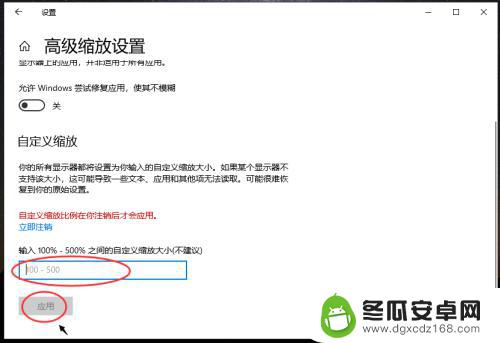
以上就是调节字体大小的方法,如果遇到这种问题,可以尝试按照以上步骤解决,希望对大家有所帮助。










